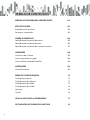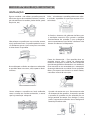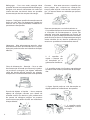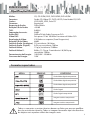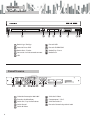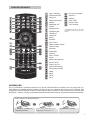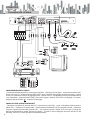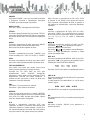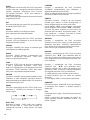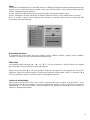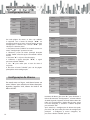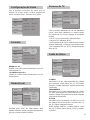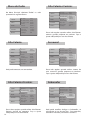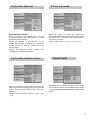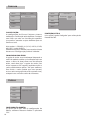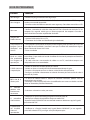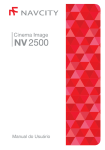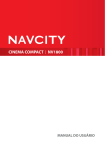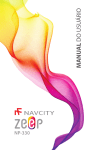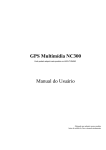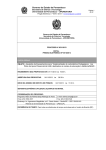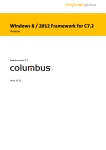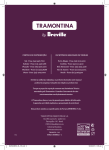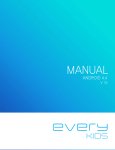Download Manual do Usuário
Transcript
Manual do Usuário UTILIZAÇÃO DO PRODUTO Quando você quiser se desfazer deste produto, não misture com o lixo doméstico. Existe um sistema de coleta separado para produtos eletrônicos usados de acordo com a legislação que exige tratamento adequado, recuperação e reciclagem. Favor contatar as autoridades locais para o método correto de eliminação. Ao fazer isso, você assegurará que o produto será submetido ao tratamento adequado, à recuperação e à reciclagem e assim evitará efeitos negativos potenciais no meio ambiente e na saúde humana. AVISO IMPORTANTE Alertar o usuário para a existência de alta voltagem na parte interna do produto. Para reduzir o risco de choque elétrico ou incêndio, não abra a tampa. Os reparos devem ser realizados por pessoal qualificado. Alertar o usuário para a existência de instruções de operações importantes. Esta marca indica que este aparelho pertence ao produto laser Classe 1. AVISO Para evitar o risco de incêndio ou choque elétrico, não exponha o aparelho à chuva ou umidade. Dentro existem componentes de alta tensão, portanto, não tente abrir o invólucro sob o risco de perda da garantia. Apenas técnicos qualificados são permitidos a fazer manutenção no produto. AVISO IMPORTANTE Este DVD contém um sistema de diodo laser Classe 1. Leia este manual cuidadosamente e familiarize-se com as instruções antes de usar o produto. Após a leitura deste manual, conserve-o para futuras consultas. Para evitar radiação a laser direta, não tente abrir o invólucro. Um feixe de laser visível irradiará quando o invólucro for aberto ou quando o dispositivo de fechamento for aberto. Não olhe fixamente para o feixe de laser. Para evitar dano ao carregador do aparelho, favor não puxar ou arrastar a bandeja do carregador quando estiver operando e desligue a fonte de energia somente quando o aviso “SEM DISCO” for exibido. Nunca coloque objetos em cima do aparelho. Isto pode afetar a reprodução ou danificar o aparelho. Se estiver usando o cabo de alimentação e o acoplador de aparelhos para funcionar e parar o aparelho, o uso deve ser feito de maneira suave. É terminantemente proibido colocar qualquer utensílio com líquido, tal como vasos de plantas, em cima do aparelho. 1 TABELA DE CONTEÚDOS 2 MEDIDAS DE SEGURANÇA IMPORTANTES 03 ESPECIFICAÇÕES Especificações técnicas Formatos suportados 05 05 05 SOBRE O APARELHO Identificação do painel dianteiro Identificação do painel traseiro Identificação do painel do controle remoto 06 06 06 07 CONEXÕES Conexões do sistema Como reproduzir os jogos Como utilizar a função Karaokê 08 08 08 08 OPERAÇÕES Controle remoto 09 09 MENU DE CONFIGURAÇÃO Configuração geral Configuração do Idioma Configuração do Vídeo Configuração de Áudio Censura Outros 12 12 12 13 14 16 16 GUIA de SOLUÇÃO de PROBLEMAS 17 DECLARAÇÃO DE GARANTIA LIMITADA 19 MEDIDAS de SEGURANÇA IMPORTANTES INSTALAÇÃO Água e umidade - não utilize o aparelho perto de locais com água e alta umidade (banheiras, lavabos, pias de cozinha ou lavanderia, porão úmido , perto de piscina, etc.) Não coloque o aparelho em um carrinho, estante, tripé, suporte ou mesa. O aparelho pode cair e causar ferimentos graves a uma criança ou um adulto, e sérios danos ao aparelho. Nunca bloqueie as fendas ou aberturas colocando o aparelho sobre uma cama, sofá, tapete ou locais similares. Nunca coloque o aparelho em local confinado, como estantes ou armários embutidos, a menos que haja ventilação adequada. Calor – não coloque o aparelho próximo ou sobre o radiador, aquecedor ou que fique exposto à luz solar direta. As fendas e aberturas do gabinete são feitas para a ventilação necessária. Para garantir o perfeito funcionamento do aparelho, e para protegê-lo contra aquecimento, estas fendas e aberturas não devem ser cobertas ou bloqueadas. Fonte de alimentação – Este aparelho deve ser operado apenas com a fonte de alimentação indicada na etiqueta. Se você não tiver certeza do tipo de energia elétrica fornecida à sua residência, favor consultar o seu revendedor ou a companhia de energia elétrica de sua cidade. Para os aparelhos feitos para operar com baterias ou outras fontes, consulte o manual de instruções. Quando não estiver em uso - Desconecte o cabo de alimentação do aparelho da tomada, quando o aparelho o aparelho não for utilizado por um longo período de tempo. Para desligar o cabo, puxe-o segurando na tomada. Nunca desligue da tomada puxando o cabo. 3 Relâmpagos – Para uma maior proteção deste aparelho durante uma tempestade de relâmpagos, desligue-o da tomada, desconecte da antena ou sistema de cabo. Isto evitará danos aos aparelho durante ataques de raios ou picos de energia. Conserto – Não tente consertar o aparelho por conta própria, pois a abertura ou remoção das tampas pode expô-lo a alta tensão e outros perigos. Os reparos devem ser realizados por pessoas qualificadas. Limpeza – Desligue o aparelho da tomada antes de limpar ou polir. Não use detergentes líquidos ou aerossol. Use um pano levemente umedecido na parte externa do aparelho. Entre em contato com a assistência técnica se: 1. O aparelho não funcionar normalmente ao seguir as instruções de funcionamento e ajustes dos controles que estão especificados no manual de instrução. O ajuste inadequado de outros controles pode resultar em danos e e frequentemente exigirá muito trabalho de um técnico qualificado para restaurar o aparelho ao funcionamento normal. Sobrecarga - Não sobrecarregue tomadas, cabos de extensão ou filtros de linha além da sua capacidade, pois poderá resultar em incêndio ou choques elétricos. 2. O aparelho for sujeito a choque por ser derrubado ou o gabinete for danificado. Cabo de alimentação – Proteção – Passe o cabo de alimentação de modo que não esteja sujeito a ser pisado ou esmagado por objetos colocados sobre ele dando atenção especial aos plugues, receptáculos e no local onde o cabo sai do aparelho. 3. O aparelho parece não funcionar normalmente ou mostra uma mudança acentuada de desempenho. 4. Algum líquido pode ter sido derramado ou objetos podem ter caído dentro do aparelho. Entrada de objetos e líquidos – Nunca empurre objetos de qualquer natureza para dentro do aparelho através das aberturas, pois podem tocar em pontos de voltagem perigosa ou provocar curto-circuito que podem resultar em incêndio ou choque elétrico. 5. O aparelho tenha sido exposto à chuva ou à água. 4 ESPECIFICAÇÕES Especificações técnicas Mídias: Formatos: Codecs: Firmware: Resposta de Áudio: Relação S/R de Áudio: THD: Separação de canais: Áudio DAC: Vídeo DAC: Resolução de Vídeo: Relação S/R de Vídeo: Saída de Áudio (Analógica): Saída de Áudio (Digital): Saída de Vídeo: Saída de Vídeo-S: Fornecimento de Energia: Consumo de Energia: CD, CD-R/RW, DVD, DVD-R/RW, DVD+R/RW Áudio CD, Vídeo CD, SVCD, HDCD, Foto Kodak CD, DVD XVID, MP3, JPEG, Foto CD Expansível 20Hz-20kHz >85dB 0.003% 56dB 96Khz/24 bit Áudio Conversor D/A Seis pares 12 bit 108 MHz Conversor de Vídeo D/A 520 linhas ou superior (Scan Progressivo) 60dB 2V, resistência: 10 Kohm 0,5V p-p, resistência: 750hm 1V p-p, resistência: 7500hm Brilho (Y) 1V p-p, Crominância © 0,286V p-p, resistência 750hm 100-240V – 50/60Hz 10W Formatos suportados MÍDIA SÍMBOLO CONTEÚDO Áudio Vídeo digital comprimido Áudio Vídeo digital comprimido Áudio Vídeo digital comprimido Áudio Digital Áudio Digital comprimido Imagem estática comprimida Imagem estática comprimida Todos os consertos e serviços técnicos devem ser feitos por pessoas qualificadas das assistências técnicas. Todas as imagens fornecidas aqui são desenhos de objetos reais e podem diferir das imagens reais. 5 APARELHO Painel Dianteiro Botão Liga / Desliga Entrada USB Porta do Disco DVD Entrada SD/MMC/MS Botão Abrir / Fechar Botão Play / Pausa Sensor de sinal do controle remoto Botão Parar LED Painel Traseiro Cabo de alimentação 100-240V Saída de S-Vídeo Entradas de Microfones Componente Y Cb Cr Saídas Dir./ Esq. Audio Estéreo Saída de Áudio 5.1 Saída Coaxial Entradas Controle Joystick 01 e 02 Saída de Vídeo 6 Controle Remoto Ligar / Desligar Avança um quadro Informação DVD Volume + Pesquisar Volume Seleção de Áudio DVD / USB* Repetir Próxima faixa Repetição A-B Faixa anterior Limpar Programação * O DVD/USB só pode ser selecionado quando o vídeo estiver no modo Configurações parado. Direcionais Confirmar Zoom Karaokê Play / Pausa Alterar modos vídeos Câmera Lenta Números Retroceder Adiantar Abrir / Fechar Mudo Seleção de Legenda PAL-M / NTSC Áudio Esq./ Dir. Seleção de Ângulo Pontuação Karaokê Voltar Menu Título Parar OBSERVAÇÃO Ao usar, direcione o controle remoto para o sensor infravermelho do produto (em um ângulo de 45º). Não coloque o controle remoto próximo ao calor ou em um ambiente que exista muita umidade. Não mergulhe o controle remoto na água ou outro líquido. Não use pilhas usadas e sempre use o mesmo tipo de bateria. Só trocar as baterias quando o controle remoto não funcionar ou funcionar intermitentemente. Inserir baterias no Controle Remoto 1. Remova a tampa na direção mostrada. 2. Insira duas pilhas AAA. (1,5V) Atenção para os polos ( + - ). 3. Recolocar a tampa. 7 CONEXÕES Conexões do sistema COMO REPRODUZIR OS JOGOS - Conecte o controle joystick na parte traseira do DVD; - Coloque o CD de jogos; - Automaticamente o DVD Player iniciará o CD; - Aperte o botão “PREV/ NEXT” para visualizar cada página do menu de jogos; - Aperte “0-10” para selecionar o menu de jogo desejado; - Aperte “SELECT” no controle joystick para escolher entre 1 ou 2 jogadores; -Aperte o botão “START” para iniciar o jogo; - Aperte “STOP” para sair do jogo; - Para parar de jogar, aperte o botão “ “ e retire o CD de jogos. COMO UTILIZAR A FUNÇÃO KARAOKÊ - Conecte o microfone na entrada “MIC IN” na parte traseira do DVD; - Ligue o microfone selecionando o botão “ON”; - Coloque o CD de Karaokê; - Aperte o botão “KARAOKE” do seu controle remoto; - Selecione a opção “Ligado” pressionando o botão “OK”; - Em seguida, aperte o botão “PTS” para ligar a função de pontuação deixando no modo “Pontuação Ligada”; - Escolha a música desejada no menu do seu CD de karaokê; - Ao final, sua nota aparecerá automaticamente. 8 OPERAÇÕES Controle Remoto POWER Pressione “POWER” para que o aparelho comece a funcionar. Durante a reprodução, pressione “POWER” para interromper o aparelho. OPEN / CLOSE Para abrir / fechar a bandeja do DVD Player. TÍTULO Durante a reprodução do DVD, pressione ”TÍTULO” para exibir o título do menu do DVD ou reproduza o primeiro título. Nota: Esta função diz respeito ao disco. MENU Durante a reprodução do DVD, pressione ”MENU” para exibir o Menu do disco do título atual. Nota: Está função diz respeito ao disco. V.MODE Durante a reprodução pressione ”V.MODE” para mudar o vídeo para: 1. YUV / 2. P-SCAN / 3. S-VIDEO. INFO Durante a reprodução do disco, pressione ”INFO” para exibir a posição do contador de tempo atual. TECLAS NUMÉRICAS Estas teclas são usadas para exibir a hora, bem como o título, capítulo ou número de faixa. Quando um CD, DVD, MP3 ou VCD está reproduzindo (com ”V.MODE” desligado), pressione as teclas de 0-10 para selecionar a faixa diretamente. Quando um índice numérico é exibido na tela, pressione as teclas de 0-10 para selecionar a entrada desejada. VOL. Pressione “+” para aumentar o volume. Pressione “-” para diminuir o volume. REPETIR Cada vez que você pressionar o botão ”REPETIR”, mudará o modo repetir. Durante a reprodução de Xvid, VCD, CD e MP3, existem três modos: repetir uma vez, repetir tudo e desligado. A-B Durante a reprodução, pressione ”A-B” para selecionar o ponto A. Pressione novamente para selecionar ponto B. O vídeo repetirá a seção de A a B automaticamente. Pressione A-B uma terceira vez para cancelar A-B, repetir e limpar os pontos. Nota: Durante a reprodução de CD/ VCD/ SVCD os pontos A e B devem estar dentro da mesma faixa. Durante a reprodução de DVD, os pontos A e B podem ser selecionados a partir de diferentes capítulos. LENTO Durante a reprodução de DVD, VCD ou SVCD, pressione ”LENTO” para reprodução em câmera lenta. Uma vez pressionado, o disco vai reproduzir 1/2, 1/3, 1/4, 1/5, 1/6, 1/7, voltar à velocidade normal. Durante a reprodução de DVD, CD, MP3 ou VCD, pressione “ “ para reproduzir o anterior/ próximo capítulo, título ou faixa. Pressione “ “ para alternar entre diferentes canais de rádio predefinidos quando o vídeo estiver em modo rádio. REV ◄◄ Durante a reprodução de MPEG4, DVD, CD ou VCD, pressione “◄◄ “ para procurar no sentido inverso. OPERAÇÃO COM CONTROLE REMOTO. Pressione “PLAY“ para retornar à reprodução normal. FWD ►► Durante a reprodução de CD, MP3 e VCD, pressione “►► “ para avançar. O vídeo retornará na velocidade 2, 4, 8 e 16 vezes, como a seguir: Pressione “PLAY“ para retornar à reprodução normal. OK Pressione o botão “OK“ para confirmação da opção escolhida. ÁUDIO Pressione o botão idioma do áudio. “ÁUDIO“ para selecionar o 9 QUAD Ao reproduzir um disco DVD, VCD, SVCD, pressione “QUAD“ uma vez, a imagem muda para o próximo quadro; pressione novamente para avançar um quadro. Pressione “PLAY“ para retornar à reprodução normal. AVISO: A função QUAD não está disponível durante a reprodução de CD. PAL Durante a exibição, pressione “PAL” para selecionar os modos AUTO/ NTSC/ PAL. MUDO Pressione “MUDO” para desligar o áudio. Nota: Operação com controle remoto. L/R Durante a reprodução de VCD/ SVCD, pressione o botão “L/R” para selecionar os canais de áudio: Esquerdo/ Direito/ Estéreo. LIMPAR Pressione “LIMPAR” para apagar os números que você digitou no modo programa. PAUSE Pressione “PAUSE” durante a reprodução para pausar a reprodução. Pressione “PLAY” para retornar à reprodução normal. STOP Pressione “STOP” uma vez durante a reprodução e pare a reprodução. Pressione “PLAY” para retornar a reprodução a partir do ponto que você pressionou “STOP”. Pressione “STOP“ duas vezes para parar a reprodução completamente. VOLTAR Quando o “V.MODE” estiver ligado no Menu Exibir, selecionar o item desejado, pressione retornar. Você pode selecionar o Menu exibir. Esta função só está disponível para VCD. ZOOM Durante a reprodução de VCD/ SVCD/ DVD/ Xvid, pressione o “ZOOM” para aumentar a imagem como a seguir: DVD / USB Pressione o botão “DVD/ USB” para escolher DVD ou USB. Nota: O “DVD/ USB” só pode ser selecionado quando o vídeo estiver no modo parado. 10 LEGENDA Durante a reprodução do DVD, pressione “LEGENDA” repetidamente para selecionar a legenda disponível no disco DVD. AVISO: A disponibilidade desta função é específica do disco. (O idioma será mudado). CONFIG Pressione o botão “CONFIG” do seu controle remoto para acessar o menu configuração. O menu configuração é um menu multi-nível. Use os botões “▲/▼ “ para selecionar a opção do menu desejada. Use os botões “◄/► “ para voltar ao nível do menu anterior ou para entrar no próximo nível do menu. Pressione o botão “OK” para confirmar a seleção. Pressione o botão “CONFIG” para sair da configuração. ÂNGULO Durante a reprodução de DVD, pressione “ÂNGULO” para assistir a cenas a partir de ângulos diferentes. Pressione “ÂNGULO“ repetidamente para mudar de um ângulo da câmera para outro. Nota: Esta função é específica do disco. BUSCAR Durante a reprodução de VCD, Xvid, pressione “BUSCAR”: Use “▲/▼ “ para selecionar hora ou faixa. Use as teclas de números para entrar com a hora desejada ou faixa, em seguida pressione “OK” para confirmar. Durante a reprodução de DVD, pressione “BUSCAR”. Use “▲/▼“ para selecionar hora, título ou capítulo. Use as teclas de números para selecionar a hora, a faixa ou o capítulo desejados, em seguida pressione “OK” para confirmar. 1) HORA pesquisa por uma hora exata na faixa. 2) FAIXA pesquisa por um título ou capítulo desejado. 3) Para alguns DVDs, esta função é indisponível. KARAOKÊ Pressione o botão “KARAOKÊ” para Ligar/Desligar o microfone. Para alternar as opções, aperte o botão “OK”. PTS Este botão é para ligar a função de pontuação do karaokê. AVISO: A pontuação do karaokê só poderá ser ligada quando o botão “KARAOKE” estiver no modo “Ligado”. PROG CD RIPPING: Ao reproduzir um CD de áudio, o menu CD RIPPING aparecerá automaticamente como abaixo. Siga os passos a seguir para copiar o áudio do CD para o formato MP3 e salvar em um dispositivo USB. Passo 1: Selecione a opção “Ripping”. Passo 2: Selecione a opção “Destino”, em seguida escolha o dispositivo USB ou outros. Passo 3: Selecione as músicas desejadas ou escolha “Selecionar Todas” para escolher todas as músicas. Passo 4: Escolha a opção “Iniciar Ripping” para começar a extração. NÃO remova o dispositivo USB enquanto estiver reproduzindo. Faixa 01 Repetição : Desligado Faixa 02 Modo : Normal Faixa 03 Faixa 04 Faixa 05 Faixa 06 Faixa 07 Faixa 08 QUALIDADE DO ÁUDIO A qualidade dos áudios pode variar em: 128kbps (baixo), 160kbps (médio), 192kbps (alta) e 320kbps (máxima), da menor pra maior qualidade, respectivamente. PROGRAMA Ao reproduzir MP3, pressione “►“, “▲“ ou “▼“ e “OK“ para selecionar a função “Editar“, em seguida pressione ◄ e “OK” para escolher a música que deseja. Depois disso, pressione “►“ e “OK” para escolher “Adicionar ao Programa” e em seguida “▲“ e “OK” para selecionar a opcão “Visualizar Programa”, depois pressione “▲“ para escolher “Editar” e pressione “◄“ e “OK” para escolher a música. Pressione “PLAY” para reproduzir a música. CANCELAR O PROGRAMA Após programar, pressione “STOP“ duas vezes e pressione “►“ para escolher a opção “Editar” e em seguida pressione “◄“ para escolher a música que você deseja cancelar e “OK” para confirmar a operação. Pressione “►“ e “OK“ para escolher “Limpar Programa”, em seguida pressione “►“ para “Visualizar” e retornar a reproduzir em ordem. 11 MENU DE CONFIGURAÇÃO Configuração Geral Idioma Idioma Vídeo Áudio Censura Idioma : Português Legenda : Português Legenda Xvid : Europeu Ocid. Áudio : Português Menu do DVD : Português Vídeo Idioma : Português Legenda : Inglês Legenda Xvid Áudio Censura Áudio Português Auto Desligado Menu do DVD Outros Outros Em cada página do menu, os itens são exibidos à esquerda. Use o botão de direção “◄/►“ no controle remoto para ir para a lista de opções ou para configurações à direita. Use o botão “◄/►“ para voltar para o item do menu. 1. Pressione o botão “CONFIG“ no controle remoto e o menu “Configuração“ aparecerá na tela. 2. Selecione o item do menu principal desejado usando “▲/▼“ e lista de opção será exibida à direita da tela. 3. Pressione “►“ e vá para a lista de opções. 4. Selecione a opção desejada “▲/▼“, a seguir pressione o botão “ENTER“. 5. Use “◄“ para voltar para o item do menu à esquerda. 6. Pressione o botão “CONFIG“ para sair da página principal do menu configuração. Idioma Vídeo Idioma : Português Legenda : Português Legenda Xvid Áudio Censura Áudio Europeu Ocid. Europeu Central Menu do DVD : Português Idioma : Português Legenda : Português Outros Idioma Vídeo Áudio Censura Legenda Xvid Europeu Ocid. Áudio : Inglês Menu do DVD Português Outros Configuração de Idioma De acordo com sua língua, você deverá entrar no menu “Idioma“ para selecionar o idioma desejado, legendas, legendas Xvid, idioma do áudio e do Menu do DVD. Idioma Vídeo Áudio Censura Idioma : Português Legenda : Português Legenda Xvid : Europeu Ocid. Áudio : Português Menu do DVD : Inglês Português Outros Idioma Vídeo Áudio Censura Outros 12 Idioma : English Legenda : Português Legenda Xvid : Europeu Ocid. Áudio : Português Menu do DVD : Português No Menu de Idioma, pressione “►“ para selecionar o idioma do menu de “Configurações“, tal como idioma do DVD, legendas, legendas de Xvid, áudio e Menu do DVD. Use corretamente o botão direção para entrar no menu desejado, e selecione o idioma desejado pressionando “OK“. Após terminar a configuração do idioma desejado, pressione “◄“ para voltar para menu de configuração principal e configurar as outras categorias, ou pressione o botão “CONFIG“ para sair. Configuração de Vídeo Faça as alterações necessárias de acordo com sua conexão da TV para atingir a melhor qualidade de vídeo. Selecione “Vídeo“, como mostra o gráfico: Proporção da Tela : 4:3 Modo Visual : Ajuste Auto Áudio Sistema de TV : PAL M Censura Saída de Vídeo S-VIDEO Idioma Vídeo Outros Formato Idioma Vídeo Áudio Proporção da Tela Modo Visual : 4:3 Idioma Vídeo : 4:3 Modo Visual : Ajuste Auto Áudio Sistema de TV Censura Saída de Vídeo NTSC PAL PAL M AUTO Outros Com os modos diferentes de TVs de diferentes países, você deve selecionar o modo correto do sistema de sua TV para chegar ao resultado correto: 1. Se a TV usar o sistema PAL, selecione “PAL“; 2. Se for NTSC, selecione “NTSC“; 3. Se estiver em Auto, o DVD selecionará o sistema correto. Entretanto, se houver um problema com a cor, selecione “PAL“ ou “NTSC“, dependendo do disco ou TV. Saída de Vídeo Saída de Vídeo S-VIDEO Idioma Outros Vídeo MODO 4:3- 4:3 Escolha se o DVD estiver conectado a uma TV com o modo 4:3. 16:9/Widescreen 16:9 Escolha se so DVD estiver conectado a uma TV de tela plana. Modo Visual Geral Configuração Proporção da Tela : 4:3 Vídeo Modo Visual : Preencher Áudio Sistema de TV Censura Saída de Vídeo Idioma Proporção da Tela 16:9 : Ajuste Auto Sistema de TV : PAL M Censura Sistema de TVGeral Configuração Original Ajuste Auto. Verif. Pan Outros Quando rodar JPEG ou Fotos-Kodak, você poderá selecionar como a imagem aparecerá na tela, nos modos listados no menu. Proporção da Tela : 4:3 Modo Visual : Ajuste Auto Áudio Sistema de TV : PAL M Censura Saída de Vídeo : S-VIDEO Componente P-Scan Outros S-VIDEO Você deve usar um cabo específico do S-Video para conectar o DVD Player em sua TV. Escolha a opção “S-Video” quando o devido cabo estiver conectado. COMPONENTE Você deve usar um cabo componente de 3 lados e 3 cores para conectar o DVD Player em sua TV. Escolha a opção “Componente” quando o devido cabo estiver conectado. P-SCAN Você deve usar um conectar seu DVD na sua TV no modo P-SCAN através de 3 entradas RCA (Y, Pb, Pr). Depois selecione a opção. NOTA: Aperte “CONFIG” , escolha YPbPr e a tela da sua TV ficará preta. Aperte “STOP” e depois “CONFIG”. 13 Alto-Falantes Configuração Centrais Geral Menu de Áudio Configuração Geral No Menu Principal selecione “Áudio“ e a tela aparecerá da seguinte forma: Idioma Vídeo Áudio Censura Outros Alto-Falante : Estéreo Alto-Falantes Frontais : Grande Alto-Falantes Centrais : Nenhum Surround : Nenhum Subwoofer : Nenhum Testar Alto-Falantes : Desligado Atraso Centro : Sem Atraso Atraso Surround : Sem Atraso Saída Digital : RAW Alto-Falante Idioma Vídeo Áudio Censura Outros Alto-Falante Alto-Falante :: Estéreo Estéreo Alto-Falantes Frontais :Surround Grande 5.1 Alto-Falantes Centrais : Nenhum Surround : Nenhum Subwoofer : Nenhum Testar Alto-Falantes : Desligado Atraso Centro : Sem Atraso Atraso Surround : Sem Atraso Saída Digital : RAW Alto-Falantes Frontais Vídeo Áudio Censura Outros Alto-Falante : Estéreo Alto-Falantes Frontais : Grande Vídeo Alto-Falantes Centrais Alto-Falante Centrais :: Nenhum Grande Surround : Nenhum Pequeno Subwoofer Nenhum : Nenhum Testar Alto-Falantes : Desligado Atraso Centro : Sem Atraso Atraso Surround : Sem Atraso Saída Digital : RAW Áudio Censura Outros Possui três opções quando utilizar alto-falantes centrais: grande, pequeno ou nenhum. Faça o ajuste adequado para seu alto-falante. Surround Você pode conectar um som estéreo. Idioma Idioma Alto-Falante : Estéreo Alto-Falantes Frontais Alto-Falante Frontais :: Grande Grande Alto-Falantes Centrais Pequeno : Nenhum Surround : Nenhum Subwoofer : Nenhum Testar Alto-Falantes : Desligado Atraso Centro : Sem Atraso Atraso Surround : Sem Atraso Saída Digital : RAW Possui duas opções quando utilizar alto-falantes frontais: grande ou pequeno. Faça o ajuste adequado para seu alto-falante. 14 Idioma Alto-Falante : Estéreo Alto-Falantes Frontais : Alto Vídeo Alto-Falantes Centrais : Nenhum Surround Surround :: Nenhum Grande Subwoofer : Nenhum Pequeno Testar Alto-Falantes Nenhum : Desligado Atraso Centro : Sem Atraso Atraso Surround : Sem Atraso Saída Digital : RAW Áudio Censura Outros Possui três opções quando utilizar sistema de som surround: grande, pequeno ou nenhum. Faça o ajuste adequado para seu alto-falante. Subwoofer Alto-Falante : Estéreo Alto-Falantes Frontais : Grande Vídeo Alto-Falantes Centrais : Nenhum Surround : Nenhum Áudio Subwoofer Subwoofer Nenhum : Nenhum Testar Alto-Falantes Presente : Desligado Atraso Centro : Sem Atraso Atraso Surround : Sem Atraso Saída Digital : RAW Idioma Censura Outros Você pode escolher desligar o Subwoofer, se não desejar o uso de som Bass. Caso contrário, selecione “Presente” para obter o som Bass. Testar Alto-Falantes Configuração Geral Idioma Vídeo Áudio Censura Outros Atraso Surround Configuração Geral Alto-Falante : Estéreo Alto-Falantes Frontais : Grande Alto-Falantes Centrais : Nenhum Surround : Nenhum Subwoofer :: Desligado Nenhum Testar Alto-Falantes Esquerda : Desligado Atraso Centro : Sem Atraso Atraso Surround : Surr. Sem Atraso Esquerdo Saída Digital : RAW Direita Centro TESTAR ALTO-FALANTES Teste de conexão dos alto-falantes. Use esta função para testar se os alto-falantes 5.1 estão devidamente conectados. Depois de conectar os alto-falantes, vá em “Testar Alto-Falantes” e selecione as diferentes opções para testar qual é a melhor para seu equipamento. Opções: Off, Esquerda, Direita, Centro, Surr. Esquerdo, Surr. Direito, Subwoofer. Atraso Alto-Falante Configuração Geral Centro Alto-Falante : Estéreo Alto-Falantes Frontais : Grande Vídeo Alto-Falantes Centrais : Nenhum Surround : Nenhum Áudio Subwoofer : Nenhum Testar Alto-Falantes Desligado :: Sem Atraso 0.3 mAtraso : Sem 0.6 m : Sem 1.0 mAtraso 1.4 m : RAW Idioma Censura Atraso Centro Atraso Surround Outros Saída Digital Menu de ajuste de atraso do alto-falante central. Você pode escolher o tempo de atraso de acordo com a distância que vocês estiver dos altofaltantes. Opções: Sem atraso, 0.3 m, 0.6 m., 1.0 m, 1.4 m, 1.7 m. Alto-Falante : Estéreo Alto-Falantes Frontais : Grande Vídeo Alto-Falantes Centrais : Nenhum Surround : Nenhum Áudio Subwoofer Nenhum :: Sem Atraso 1m : Desligado 2m : Sem Atraso 3m Idioma Testar Alto-Falantes Censura Outros Atraso Centro Atraso Atraso Surround Surround 4 m Atraso : Sem Saída Digital : RAW Menu de ajuste de atraso do alto-falante Surround. Você pode escolher o tempo de atraso de acordo com a distância que os alto-falantes estiverem instalados. Opções: Sem atraso, 1 m, 2 m, 3 m, 4 m, 5.1 m. Saída Digital Geral Configuração Alto-Falante : Estéreo Alto-Falantes Frontais : Grande Vídeo Alto-Falantes Centrais : Nenhum Surround : Nenhum Áudio Subwoofer : Nenhum Testar Alto-Falantes : Desligado Atraso Centro :: Sem Atraso Desligado Atraso Surround PCMAtraso : Sem SaídaDigital Digital Saída RAW : RAW Idioma Censura Outros Selecione PCM ou RAW quando o DVD Player estiver conectado em um decodificador de áudio ou amplificador conectado pela entrada de áudio Coaxial. 15 Censura Configuração Geral Idioma Vídeo Classificação : 8. Adulto Definir senha Idioma Vídeo Áudio Áudio Censura Censura Outros Outros CLASSIFICAÇÃO: As configurações de “Censura“ limitam o sistema, conforme a classificação etária de filmes. Funciona com DVDs que têm um classificação específica. Isso auxilia a controlar os tipos de filmes que sua família assistirá. Há 8 opções: 1 CRIANÇA; 2 G; 3 PG; 4 PG13; 5 PGR; 6 R;7 Nc17; and 8 ADULTO. Selecione a opção “8. Adulto“ para cancelar o limite de censura. A configuração padrão é “8 Adulto“. COLOCANDO UMA SENHA A opção de senha vem inicialmente bloqueada e você não poderá escolher a classificação etária ou trocar a senha. Se deseja fazer uma classificação etária, você deve ligar a opção de senha para iniciar o processo. Em seguida, você deve inserir a senha padrão 8888 e apertar “OK” para confirmar. Para mudar a senha padrão para uma pessoal, insira a senha antiga (padrão se for a primeira vez), e depois insira uma nova senha de 4 números. Outros Idioma Vídeo Restaurar Padrão Protetor de Tela: Ligado Áudio Censura Outros CONFIGURAÇÃO PADRÃO Se quiser que o DVD volte às configurações de fábrica, selecione “Restaurar Padrão“ e pressione “OK“. 16 Restaurar Padrão Protetor de Tela: Desligado Ligado PROTEÇÃO DE TELA Há a opção “Ligado/ Desligado“ para utilização do Protetor de Tela. GUIA DE PROBLEMAS SINTOMA CORREÇÃO Sem energia • Conectar o plug na tomada com segurança. Sem imagem • Verificar a conexão de saída de vídeo de DVD até a entrada de vídeo na TV. Em seguida mudar para o modo apropriado. • Conectar o cabo de vídeo nas tomadas com segurança. Consulte o manual da sua TV. Sem som • Conectar o cabo de áudio nas tomadas com segurança. • Verificar a conexão de saída de vídeo do DVD até a entrada de áudio da TV ou receptor. Em seguida mudar para a fonte apropriada do receptor. Consulte o manual do fabricante do amplificador do áudio. Imagens em Preto e Branco • Pressione o botão PAL em seu controle remoto. • Ajuste o hold vertical da sua TV. • O conector de S-vídeo está danificado (pino dobrado). A reprodução da imagem possui distorções ocasionais • Uma pequena quantidade de distorção de imagem pode aparecer por causa de um vídeo de má qualidade / transferir o som para o vídeo. Isto acontece em alguns discos fabricados entre 1997-1998. • Disco arranhado O brilho é instável ou ruídos são produzidos nas imagens de reprodução • Conectar o leitor de DVD diretamente através da TV e não através de qualquer outra fonte. O que você está vendo é o efeito do circuito de proteção existente em todos os DVDs. • Se você não tiver uma entrada de vídeo na sua TV, você deve comprar um adaptador com o seu revendedor. O DVD não inicia a reprodução. • Colocar o disco com o leitor óptico para baixo. • Colocar o disco na bandeja do disco corretamente dentro da guia. • Cancelar a função de censura ou alterar o nível de classificação etária. • Desligar o aparelho e desconectar o cabo de alimentação e reinseri-lo de volta à tomada da parede. MP3 não lê o disco e pula • O disco de retorno como a edição de software utilizados podem não ser compatíveis com o leitor. • Certifique-se de arquivos MP3 não são codificados com uma taxa de bits variável como os fornecidos pela Real Networks. O controle remoto não funciona corretamente • Substitua as baterias usadas por novas. O microfone não funciona. • Certifique-se que o cabo esteja plugado na entrada “MIC IN”. • Verifique se o botão do microfone esteja no modo “ON”. • Aperte o botão “KARAOKE” do seu controle remoto e selecione a opção “Ligado”, pressionando “OK”. A pontuação do karaokê não está aparecendo. • Verifique se a função Karaokê está ligada (Botão “KARAOKE”), e em seguida pressione o botão “PTS” para ligar a função de pontuação. 17 18 DECLARAÇÃO DE GARANTIA LIMITADA O presente termo de garantia é limitado a 180 dias, divididos em 90 dias de garantia contratual e mais 90 dias de garantia legal (art. 26, inc. II, do Código de Defesa do Consumidor) e aplica-se aos produtos de hardware fabricados ou distribuídos pela SightGPS Importação e Representações Ltda., sob o nome de marca NavCity. A SightGPS Importação e Representações Ltda. oferece serviços e suporte técnico grátis durante o período da garantia total de a contar da data da compra conforme Nota Fiscal. Para os acessórios, o termo de garantia será o estritamente legal de 90 dias. Se você tiver dúvidas sobre esta garantia limitada, entre em contato com o revendedor autorizado da SightGPS ou a própria SightGPS Importação e Representações Ltda. através do SAC 0800 770 0628, no horário de 9:00hs às 17:00hs, de segunda a sextafeira. TERMOS DA GARANTIA A SightGPS Importação e Representações Ltda. garante que o produto de hardware que você adquiriu da SightGPS ou de um revendedor autorizado SightGPS está livre de defeito de fabricação e material sob uso normal durante o período da garantia. O período da garantia começa na data da compra. Seu recibo de venda é a prova da data de aquisição e a cópia legível do mesmo deverá acompanhar o produto, no momento do envio à Assistência Técnica. Esta garantia extende-se apenas a você, o comprador original. É intransferível. Exclui peças de consumíveis. Durante o período de garantia, a SightGPS Importação e Representações Ltda. irá, sem custo adicional, reparar ou substituir as peças defeituosas por peças novas ou, a critério da SightGPS, peças usadas recondicionadas que sejam equivalentes ou superiores às peças novas em desempenho. Todas as peças trocadas e os produtos substituídos sob esta garantia se tornarão propriedade da SightGPS Importação e Representações Ltda. Esta garantia limitada extende-se apenas aos produtos comprados da SightGPS ou de um revendedor autorizado SightGPS. Esta garantia limitada também não se extende a nenhum produto que tenha sido danificado ou ficou defeituoso (a) como um resultado de acidente, uso incorreto, ou abuso; (b) como um resultado de forças da natureza; (c) por operação fora dos parâmetros de uso declarados no manual do usuário do produto; (d) pelo uso de peças não fabricadas ou vendidas pela SightGPS Importação e Representações Ltda.; (e) por modificação do produto; ou (f ) como um resultado de serviço por qualquer pessoa que não seja a SightGPS Importação e Representações Ltda., um representante autorizado da SightGPS ou um provedor de serviço autorizado da SightGPS. A SightGPS não é responsável por danos ou perda de quaisquer programas ou dados. Entre em contato com o prestador de serviço autorizado da SightGPS para as restrições geográficas, requisitos de comprovante de compra, compromissos de tempo de resposta, e outros requisitos específicos de serviço no local. 19 EXCETO COMO EXPRESSAMENTE ESTABELECIDO NESTA GARANTIA, A SIGHTGPS IMPORTAÇÃO E REPRESENTAÇÕES LTDA. NÃO OFERECE NENHUMA GARANTIA ADICIONAL, SEJA EXPRESSA OU IMPLÍCITA, INCLUINDO QUALQUER GARANTIA IMPLÍCITA DE COMERCIABILIDADE E ADEQUAÇÃO A UMA FINALIDADE ESPECÍFICA. A SIGHTGPS IMPORTAÇÃO E REPRESENTAÇÕES LTDA. ISENTA-SE EXPRESSAMENTE DE TODAS AS GARANTIAS NÃO DECLARADAS NESTA GARANTIA LIMITADA. QUAISQUER GARANTIAS IMPLÍCITAS QUE POSSAM SER IMPOSTAS POR LEI ESTÃO LIMITADAS AOS TERMOS DESTA GARANTIA LIMITADA EXPRESSA. LIMITAÇÃO DO RECURSO A SightGPS Importação e Representações Ltda. não é responsável por danos causados pelo produto, ou por falha de desempenho do produto, incluindo eventuais lucros cessantes, perda de economias, danos incidentais, ou danos consequênciais. A SightGPS não é responsável por nenhuma reclamação feita por terceiros, ou feitas pelo comprador a um terceiro. A SightGPS Importação e Representações Ltda se responsabiliza pela coleta e envio dos aparelhos para a assistência técnica que se enquadram sob todos os aspectos legais deste termo, em território nacional, que não representem riscos, ou em locais insalubres que inviabilizem a realização da coleta, no período de 90 dias à partir da data de emissão da Nota Fiscal. Vencido este prazo, os custos de envio para a assistência técnica correrão por conta do consumidor, sendo certo que a SightGPS Importação e Representações Ltda. não se responsabiliza, em hipótese alguma, pelos riscos do transporte. SUPORTE TÉCNICO: 0800 770 0628 HORÁRIO DE ATENDIMENTO: SEGUNDA À SEXTA (9:00HS ÀS 17:00HS) 20